
단톡방에 인증용으로 내 휴대폰의 화면을 녹화할 일이 있어 사용방법을 모르시는 분들께 도움이 되기 위해 글 남깁니다. 갤럭시 휴대폰을 사용하시는 분의 본인 폰 화면을 녹화하여 동영상으로 남기는 방법입니다.
갤럭시 폰 동영상 촬영 방법(화면 녹화)
- 상단 스크롤 내린 후 화면녹화 버튼 클릭
- 소리 설정 후 녹화시작 버튼 클릭
- 3초 카운트 다운 후 녹화시작(카운트 다운 건너뛰기 가능)
- 화면 녹화 후 우측 상단 ■ 버튼 클릭(동영상 갤러리에 자동 저장)
1. 화면녹화 버튼 클릭
폰 화면에서 위에서 아래로 스크롤 내려 화면녹화 기능 버튼을 찾아 클릭한다.
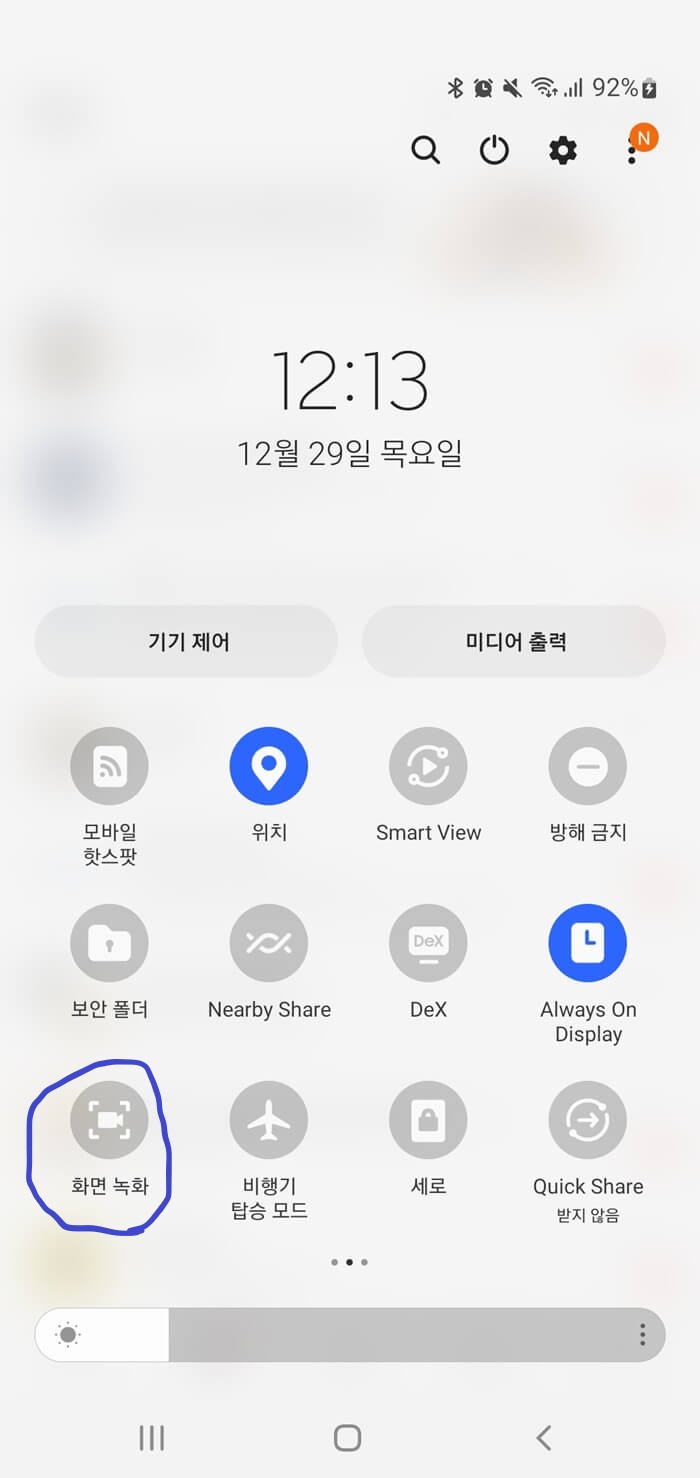
2. 녹화시작 버튼 클릭
녹화 목적에 맞게 소리설정 후 녹화시작 버튼을 클릭한다.
- 설정안함 : 소리 없이 녹화
- 미디어 : 미디어 소리만 녹화
- 미디어 및 마이크 : 마이크 기능 추가되어 녹화, 말소리 녹화 가능
- 누른 위치 표시 기능 ON : 버튼 누른 위치 녹화
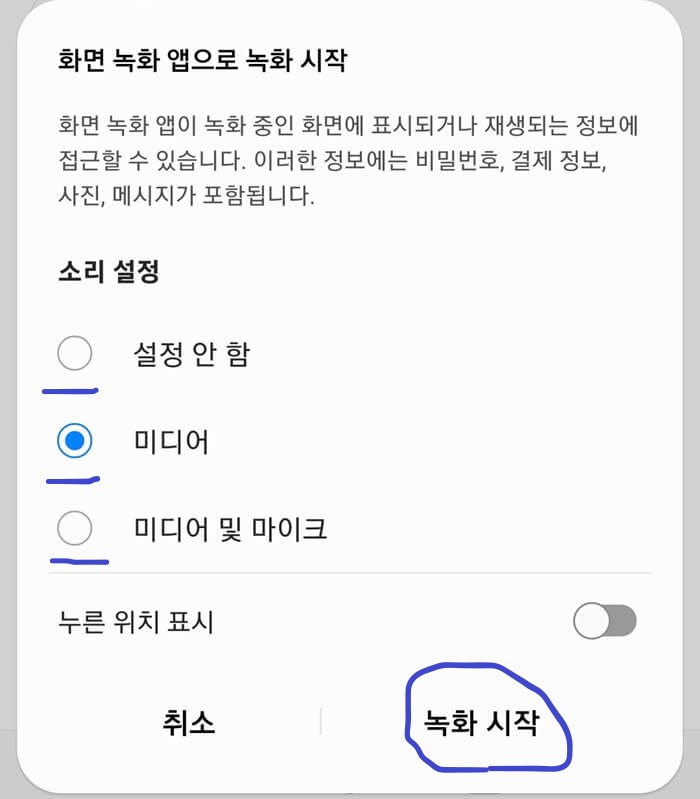
3. 녹화시작
3초 카운트다운 후 녹화가 시작된다.

4. 녹화 후 종료
우측 상단에 각종 기능 사용이 가능하고 녹화 종료를 원할 시 '■' 를 클릭하면 갤러리에 자동 저장된다.
- 연필 : 녹화 시 펜 기능 사용 가능
- 사람 : 카메라를 통해 본인 모습 촬영 가능
- 일시정지 : 녹화 일시정지
- 정지 : 녹화 종료

'생활 > Tip' 카테고리의 다른 글
| 스톡홀름 증후군, 리마 증후군이란? (0) | 2023.03.05 |
|---|---|
| 카카오톡 채팅방관리, 오픈채팅방 분리방법 (0) | 2022.12.31 |
| 신년 무료운세, 토정비결 보기 (0) | 2022.12.21 |
| 푸시업(팔굽혀펴기) 100개 가장 빨리 느는 방법(6주 완성!) (0) | 2022.11.10 |
| 2022년 민방위사이버 수료, 최종보충 교육받는 방법(안하면 과태료!) (0) | 2022.11.08 |



